
« Puis-je installer Zoom sur Linux ? » était la première question qui m’est venue à l’esprit lorsque mes patrons m’ont informé que nous travaillerions à domicile et que nous utiliserions Zoom pour des réunions à distance et des interactions individuelles avec des collègues et des clients. La réponse à cette première question est oui, vous pouvez installer Zoom sur Linux. Voyons comment télécharger et installer le client Zoom sur quatre distributions Linux différentes : Fedora, Manjaro (Arch), OpenSUSE et Ubuntu/Debian.
Contenu
Comment installer Zoom dans Fedora
Pour montrer comment installer Zoom dans Fedora, nous utilisons Fedora 35. Pour commencer, vous devez d’abord télécharger le package à partir du site Web de Zoom.
Alternativement, si vous souhaitez éviter d’utiliser le terminal et les lignes de commande, cliquez avec le bouton droit sur le package téléchargé (x86_64.rpm) et sélectionnez « Ouvrir avec l’installation du logiciel ».
Entrez le mot de passe root lorsque vous y êtes invité.
Attendez que Zoom soit installé.
Comment installer Zoom dans OpenSUSE
Un fork d’openSUSE Linux Enterprise, openSUSE Leap, est l’une des distributions Linux les plus stables et les plus populaires de la communauté open source. Nous utilisons openSUSE Leap pour ce tutoriel.
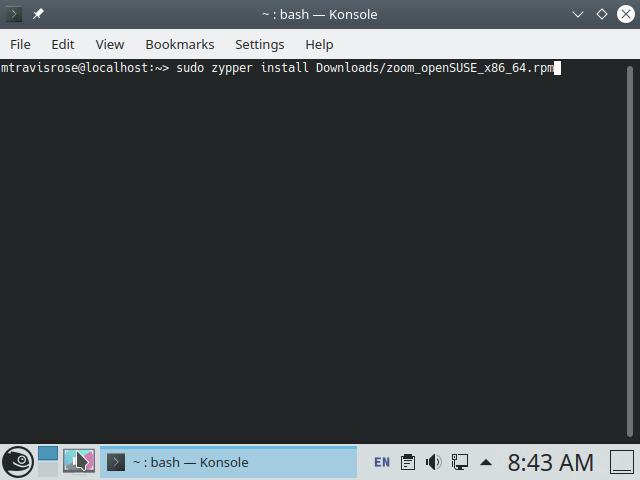
Alternativement, vous pouvez cliquer avec le bouton droit sur le package « zoom_openSUSE_x86_64.rpm » et sélectionner « Ouvrir avec Discover ».
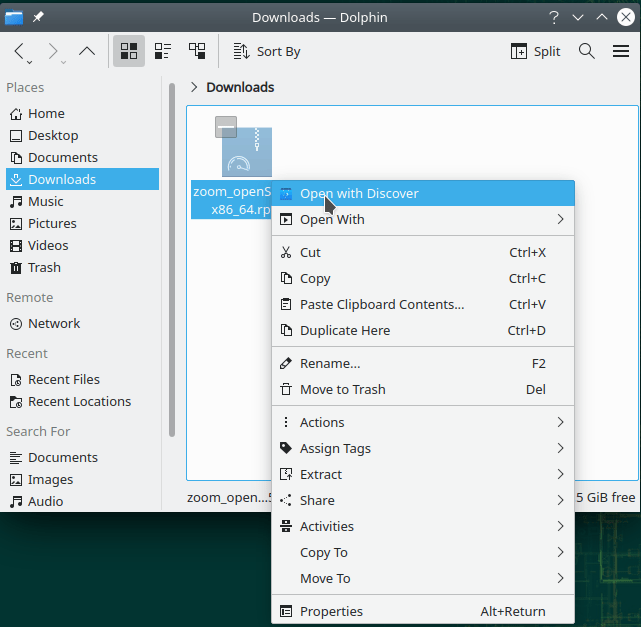
Cela vous permettra d’installer Zoom avec une interface graphique.
Comment installer Zoom dans Manjaro
Manjaro est basé sur Arch Linux et est une distribution facile à utiliser, en particulier pour les nouveaux utilisateurs de Linux.
Notez que l’installation du client Zoom sur une distribution basée sur Arch diffère grandement de l’installation sur une distribution basée sur Debian ou RHEL. Avec une distribution basée sur Arch, vous devez exécuter la commande makefile pour installer le client Zoom.
Entrez « y » lorsque vous êtes invité à procéder à l’installation.
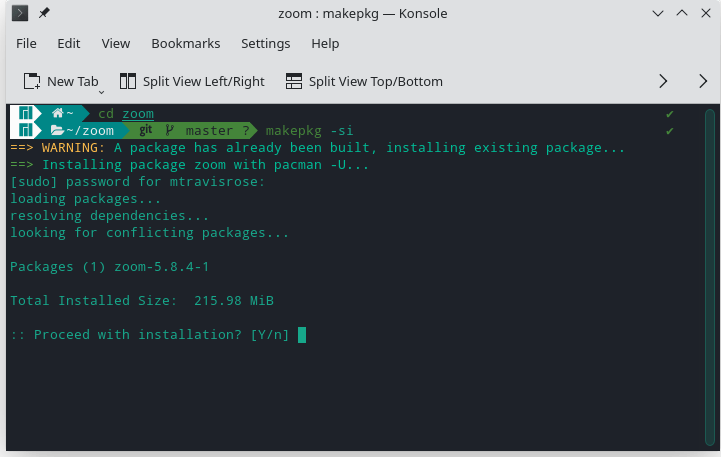
Comment installer Zoom dans Ubuntu/Debian
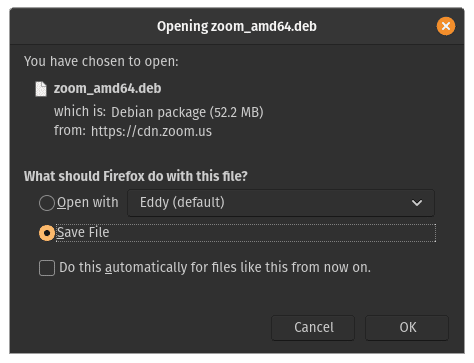
Entrez le mot de passe root lorsque vous y êtes invité. Cliquez également sur « y » lorsque vous y êtes invité.
Vous pouvez également double-cliquer sur le fichier .deb pour lancer le programme d’installation du centre logiciel. Cliquez sur le bouton Installer.
Questions fréquemment posées
1. Pourquoi devrais-je installer Zoom sur Linux alors qu’il y a tant de plugins Zoom ?
Bien que le plug-in Zoom soit disponible pour plusieurs navigateurs Web, dans les rares cas où votre navigateur Web cesse de fonctionner, vous disposez du client Zoom. De plus, il faut parfois des mois après une nouvelle version pour que les développeurs mettent à jour les plugins.
2. Pouvez-vous facilement désinstaller le client Zoom ?
La désinstallation de Zoom est un jeu d’enfant depuis la ligne de commande. Toutes les distributions peuvent être désinstallées via une seule commande.
Par exemple, pour désinstaller le client Zoom d’une distribution basée sur Ubuntu, entrez ce qui suit à partir de la ligne de commande :
Alternativement, pour désinstaller à partir d’une distribution basée sur Red-Hat, entrez ce qui suit à partir de la ligne de commande :
L’installation de la distribution Arch est tout aussi simple :
La désinstallation de Zoom d’autres distributions Linux est tout aussi simple.
3. Pourquoi ne pas simplement installer Zoom à partir du référentiel de la distribution ?
Les équipes de développement Linux ont mis du temps à adopter Zoom dans leurs référentiels. Ils arrivent, cependant. Par exemple, Fedora inclut Zoom dans son référentiel.
Il est rafraîchissant de voir les options d’installation de Linux pour une application aussi populaire que Zoom, en particulier lorsque tant d’équipes de développement d’applications négligent Linux lorsqu’elles publient une nouvelle version d’une application. Non seulement les développeurs de Zoom proposent une installation Linux, mais ils font un effort supplémentaire en proposant plusieurs installations pour différentes distributions Linux, y compris Ubuntu, Debian et Arch.
Si vous recherchez une aide supplémentaire avec Zoom, consultez cette aide-mémoire sur les raccourcis clavier Zoom et comment utiliser un arrière-plan personnalisé avec Zoom.
Cet article est-il utile ? Oui Non



